我的电脑图标不见了如何办 图标消失处理方法
关于电脑装机必须的软件,比如windows office系列办公软件、网页浏览器、杀毒软件、安全防护软件、刻录软件、压缩软件、下载工具、多媒体播放软件、多媒体编辑软件、输入法、图片查看和处理软件、聊天沟通工具、系统工具与驱动补丁工具等。
很多人在使用电脑的时候会发现,我的电脑(计算机)、网上邻居(网络)等等莫名其妙的没有了,那么我的电脑图标不见了怎么办呢,小编现在就教大家我的电脑图标消失的解决方法,喜欢对大家有帮助。
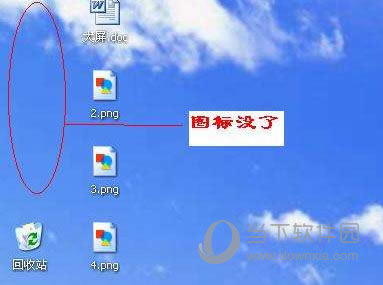
"我的电脑"是文件资源管理器的一个称呼,它的称呼在不同的windows版本里也不太一样,98、XP叫我的电脑,Win 7、Win 8叫计算机,Win 8.1叫这台电脑,而Win 10则叫此电脑,其实都是它。
接下来我们来看下如何恢复显示这个图标:
一、Win XP
① 在桌面点击鼠标右键,选择【属性】
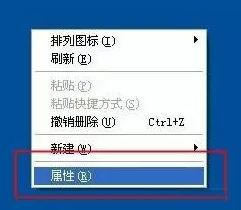
② 切换顶部的选项卡到【显示】,然后点击【自定义桌面】
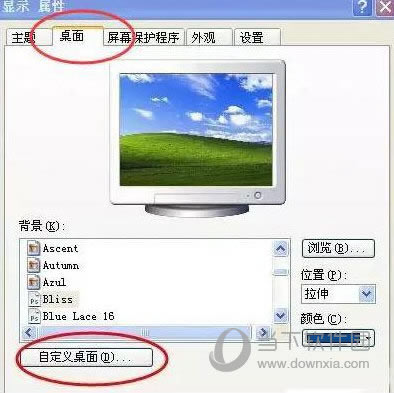
③ 勾选【我的电脑】,确定即可

二、 Win 7 / Win 8
Win 7、Win 8 比XP要高级一些,有两个方法可以显示【计算机】
方法一:
① 点击【开始】菜单(或者按下windows键,就是 ALT 和 CTRL 中间的那个),找到【计算机】
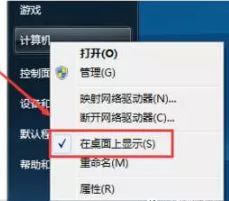
② 在【计算机】上点击鼠标右键,勾选【在桌面显示】
方法二:
① 在桌面点击鼠标右键,选择【个性化】
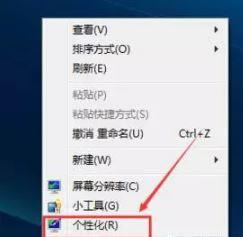
② 在打开的窗口左侧找到【更改桌面图标】
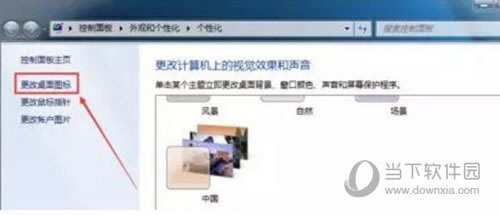
③ 勾选【计算机】,点击确定
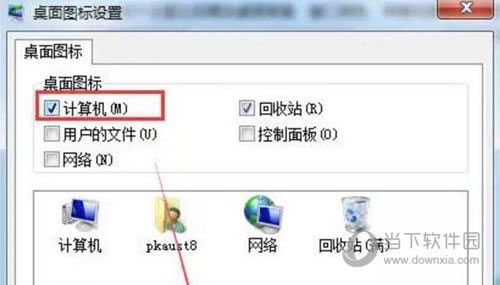
三、 Win 10
① 在桌面点击鼠标右键,选择【个性化】
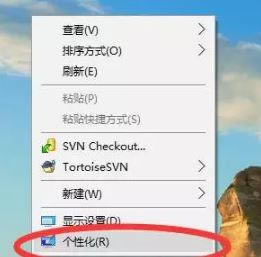
② 点击左侧【主题】,然后选择【桌面图标设置】
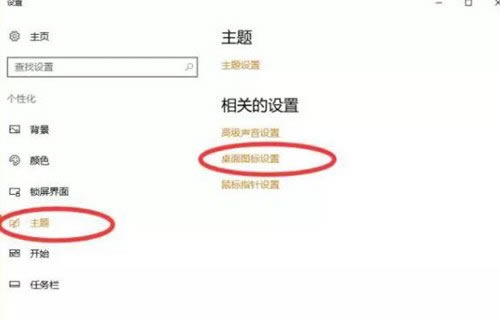
④ 勾选【计算机】,点击确定
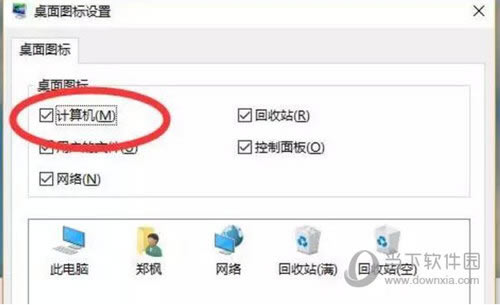
以上就是小编给大家推荐的我的图标不见了的解决方法,当然如果你的回收站、网上邻居(网络)不见了,也可以使用此方法进行恢复。更多精彩攻略,尽在我们的当下软件园,谢谢。
装机软件,全自动在线安装过程,无需电脑技术,小白在家也可自己完成安装,纯净稳定,装机必备之选!
……